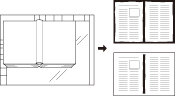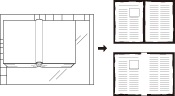Borrar centro/marco: Eliminación del marco de copia negro en el borde y el centro del libro
Cuando se escanea el original en el cristal de originales, es posible que aparezcan marcas negras de copia a lo largo de los bordes y la línea central. Utilice esta función para eliminarlas de las copias y reducir el consumo de tóner al mismo tiempo.
Opciones de configuración | Descripción |
|---|---|
Borrado de marco | Borra las marcas negras de copia de los bordes de la imagen original. |
Borrado central | Borra las marcas negras de copia de la línea central del original. |
requisito previoPuede ajustar la anchura de borrado de marco entre 1 mm y 300 mm, y la anchura de borrado central entre 1 mm y 99 mm en incrementos de 1 mm.
requisito previoEs posible combinar Marco y Borrado centro.
requisito previoMarco tiene dos opciones: Borrar/Tod. Caras para borrar la misma anchura en los cuatro lados del papel y Borrar/ cada cara para ajustar la anchura de borrado de cada lado.
Coloque el original.
Están disponibles el ADF y el cristal de originales.
AVISO
Al bajar el ADF sobre un original grueso (p. ej., un libro abierto) colocado sobre el cristal de originales, no presione demasiado hacia abajo. Deje el ADF abierto si es necesario.
Pulse Aplicación en la pantalla COPIAR.
Pulse BorrarCentroMarco en la pantalla Aplicación.
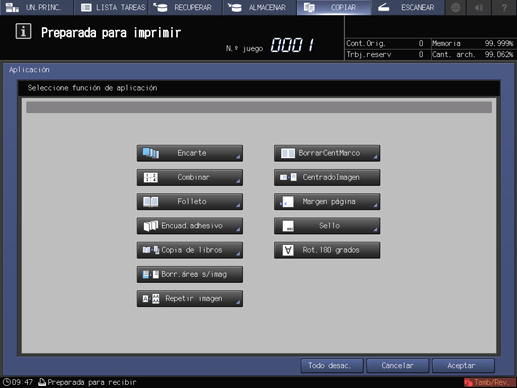
Seleccione Borrar/Tod. Caras, Borrar/ cada cara o Borrado centro debajo de Selec. de función.
Es posible usar al mismo tiempo Marco y Borrado centro.
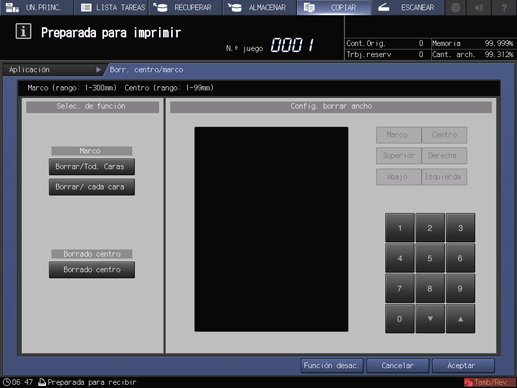
explicación adicionalPara configurar Borrar/Tod. Caras, continúe en el paso 5.
explicación adicionalPara configurar Borrar/ cada cara, continúe en el paso 6.
explicación adicionalPara configurar Borrado centro, continúe en el paso 7.
Introduzca la anchura de borrado para Borrar/Tod. Caras.
Compruebe que todos los valores numéricos debajo de Config. borrar ancho estén resaltados.
explicación adicionalUtilice el teclado del panel táctil o downup para introducir el ancho de borrado que desea.
explicación adicionalCon Borrado centro seleccionado al mismo tiempo, seleccione primero Marco debajo de Config. borrar ancho antes de introducir la anchura de borrado.
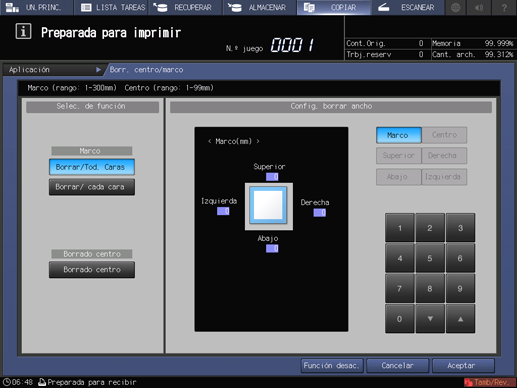
Defina la anchura de borrado para Borrar/ cada cara.
explicación adicionalSeleccione Arriba, Abajo, Dcha. o Izq. debajo de Config. borrar ancho. Utilice el teclado del panel táctil o downup para introducir el ancho de borrado que desea en cada caso.
explicación adicionalSi también ha seleccionado Borrado centro, seleccione Marco debajo de Config. borrar ancho antes de introducir cada valor.
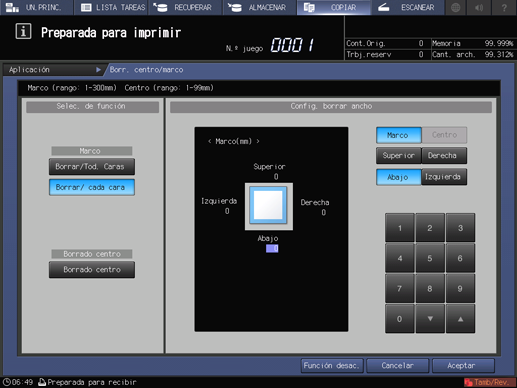
Introduzca la anchura de borrado para Borrado centro.
explicación adicionalCompruebe que esté resaltada la anchura de borrado de centro debajo de Config. borrar ancho. Utilice el teclado del panel táctil o downup para introducir el ancho de borrado que desea.
explicación adicionalCon Marco seleccionado al mismo tiempo, seleccione primero Centro debajo de Config. borrar ancho antes de introducir la anchura de borrado.
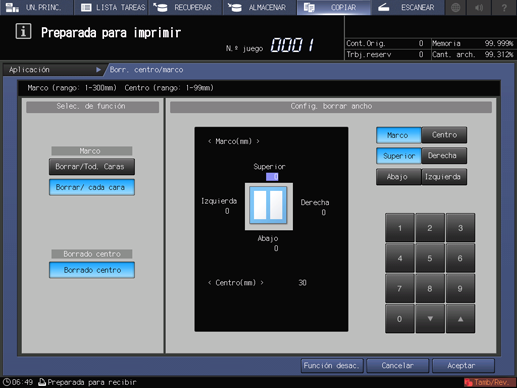
Pulse Aceptar para completar la configuración.
explicación adicionalPara recuperar la configuración original, pulse Cancelar.
explicación adicionalPara cancelar la función Borrar centro/marco con la configuración actual guardada, pulse Función desac.
Pulse Aceptar en la pantalla Aplicación para volver a la pantalla COPIAR.
El icono y la tecla de acceso directo de Borrar centro/marco se visualizan en Aplicación en la pantalla COPIAR.
Introduzca la cantidad de impresión deseada desde el teclado del panel de control.
Pulse Inicio en el panel de control.
explicación adicionalLa impresión no se inicia sin volver a la pantalla COPIAR. Asegúrese de que aparezca la pantalla COPIAR.